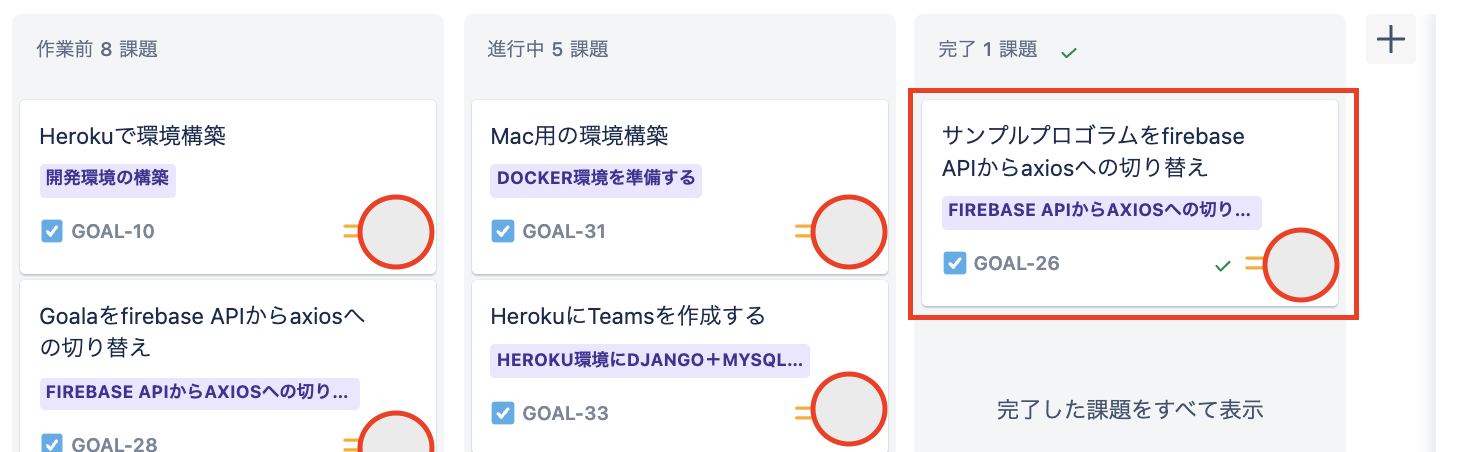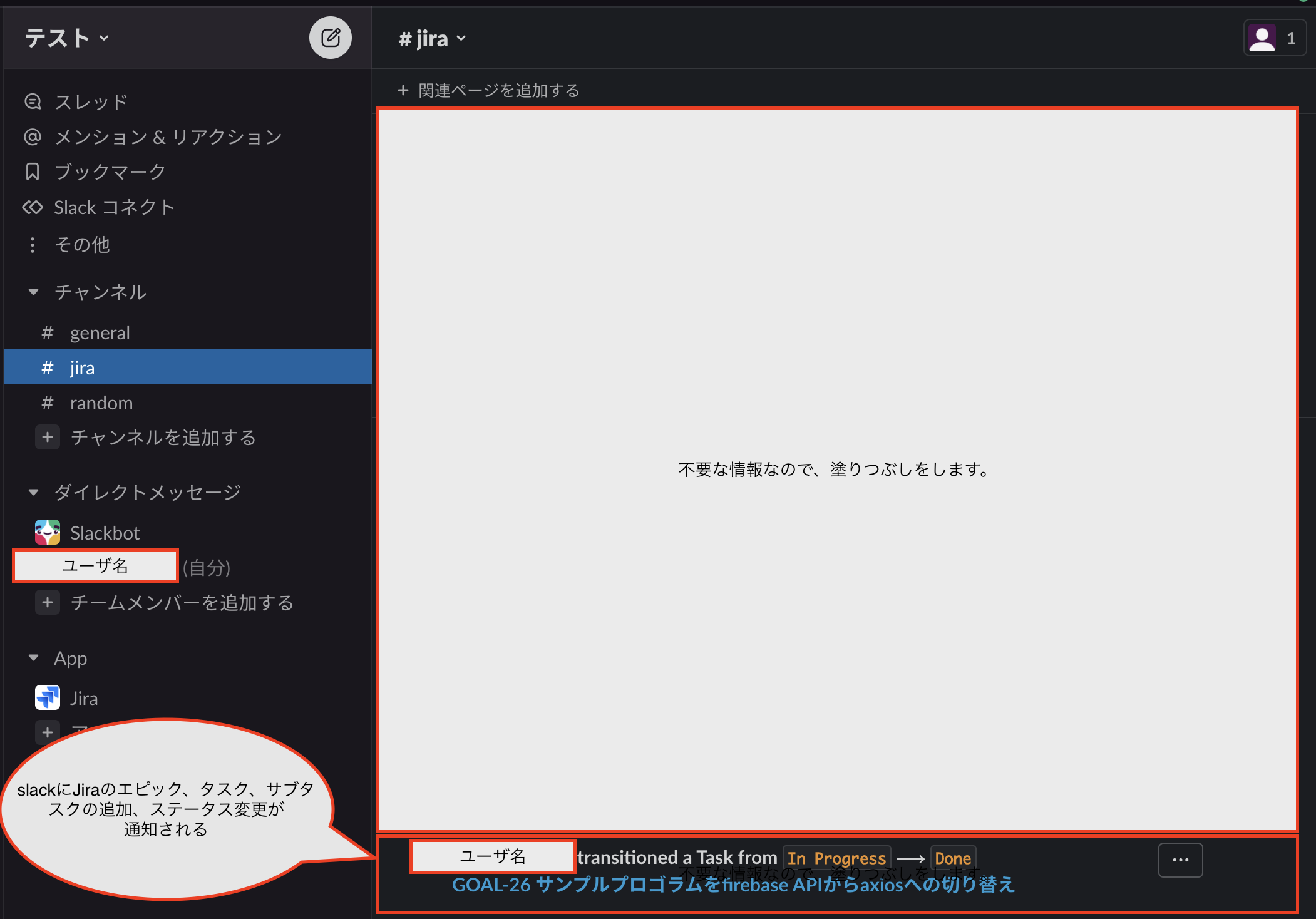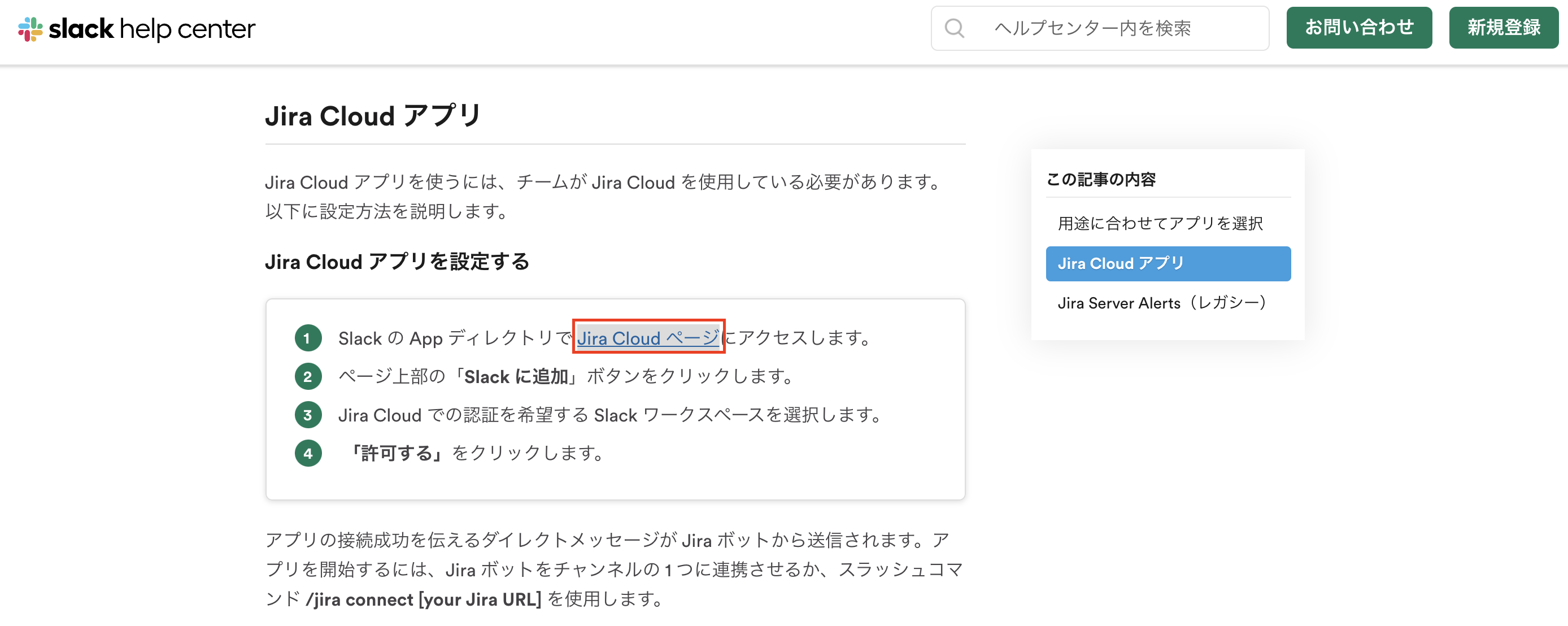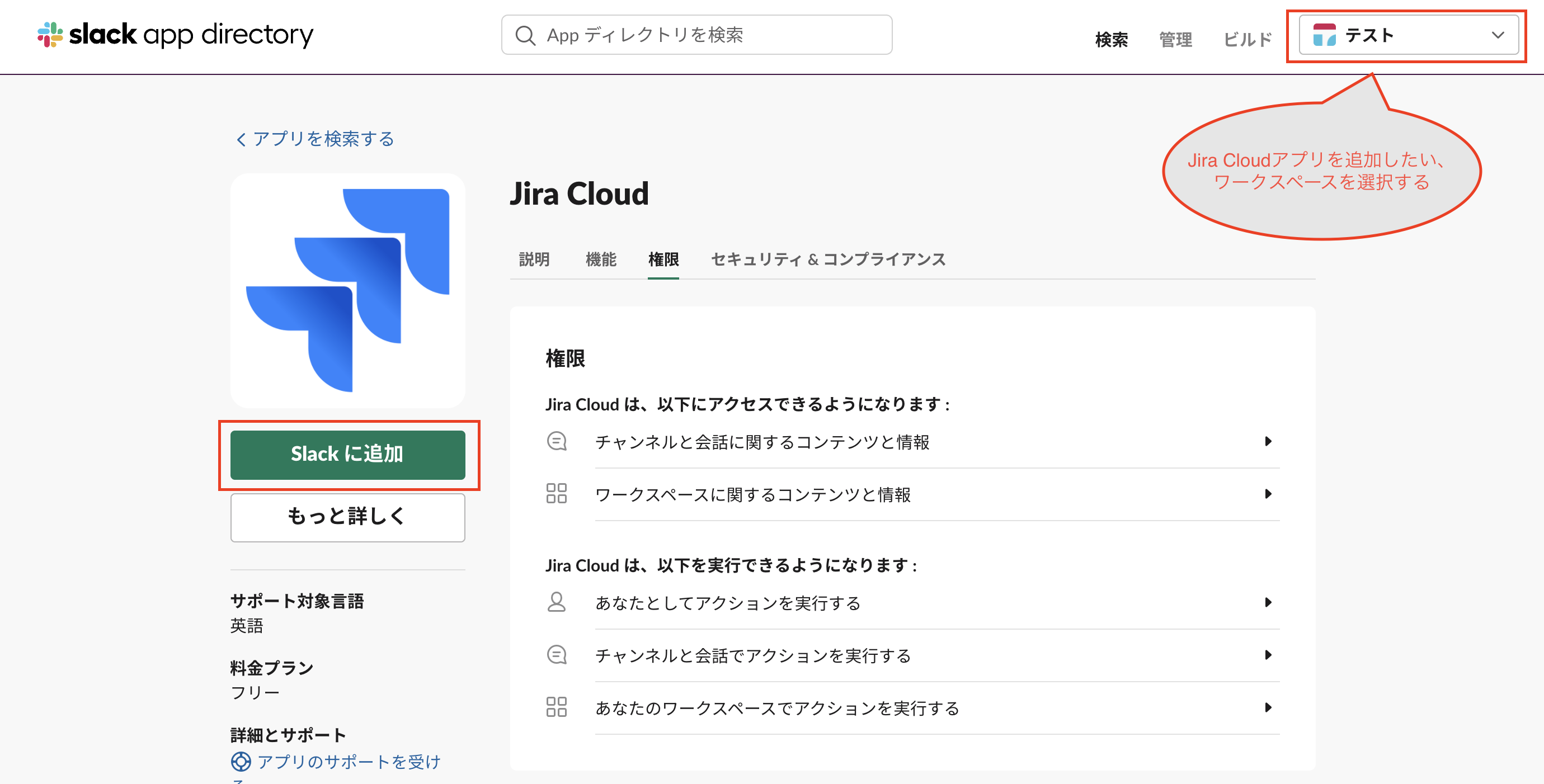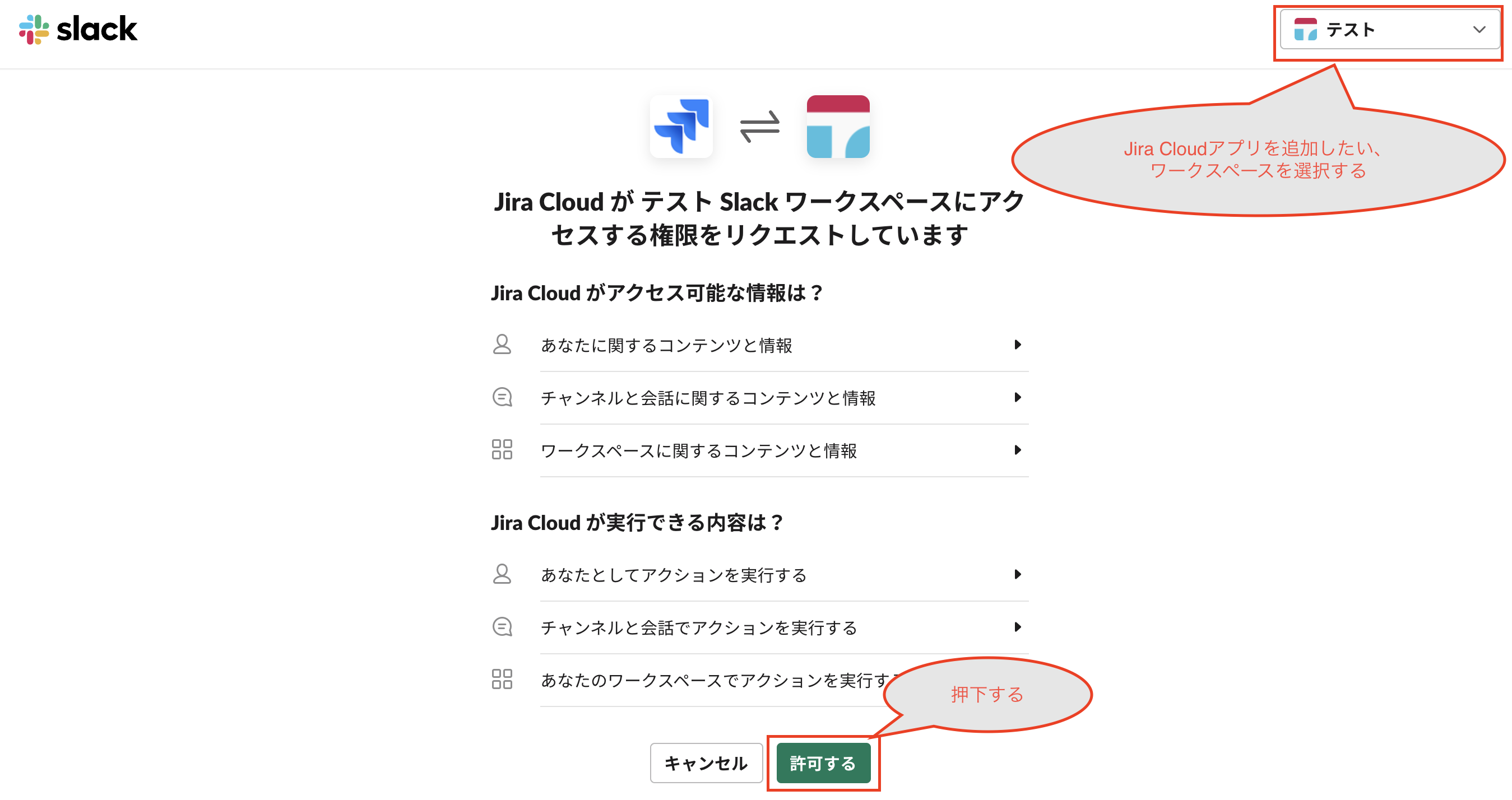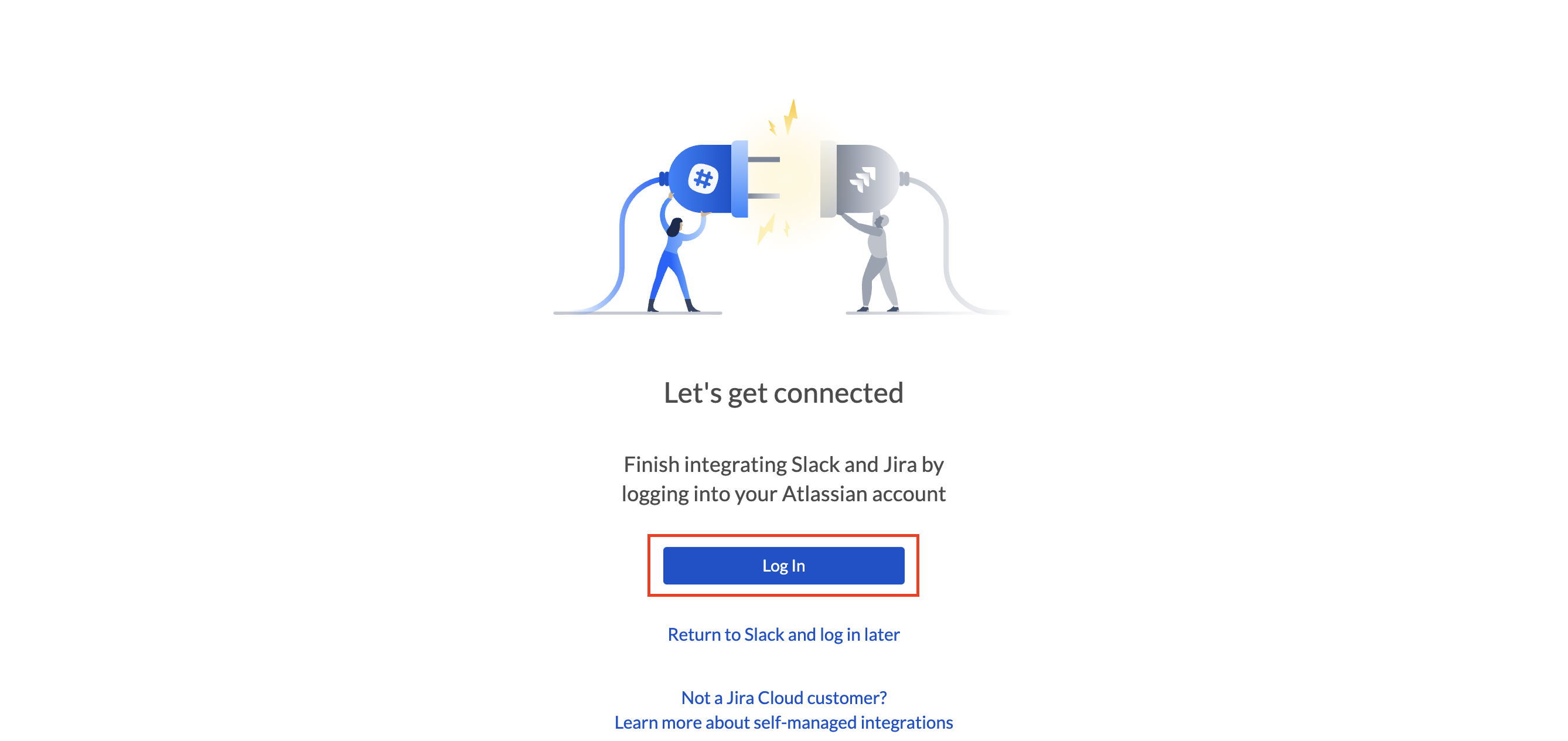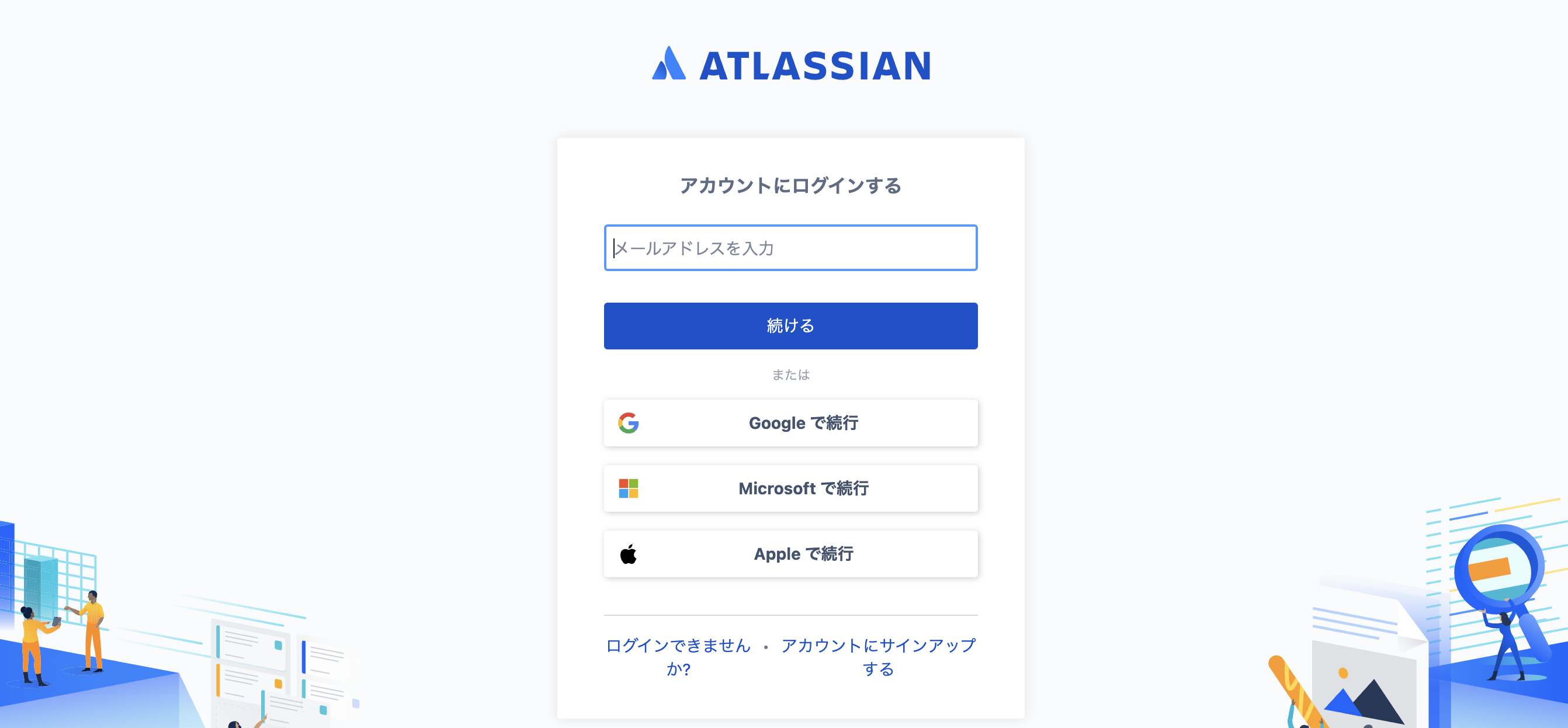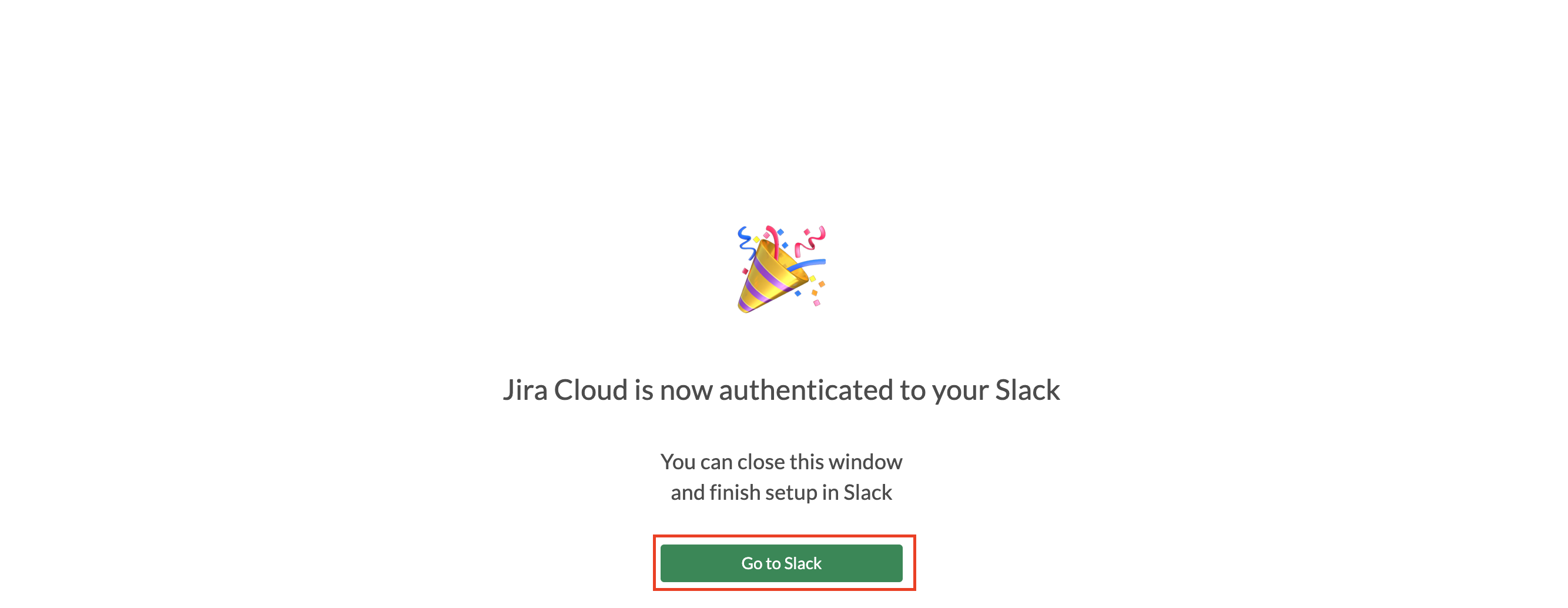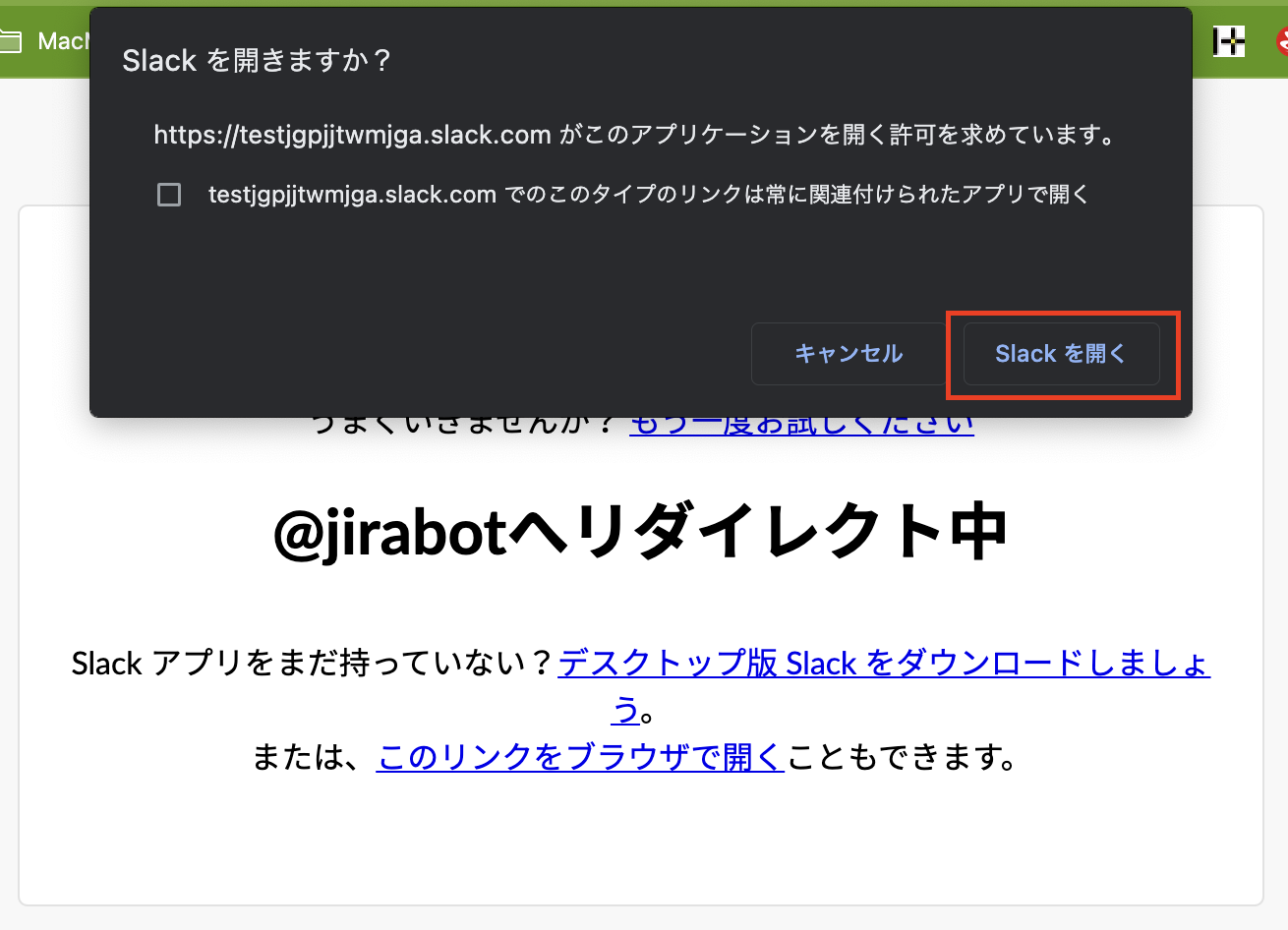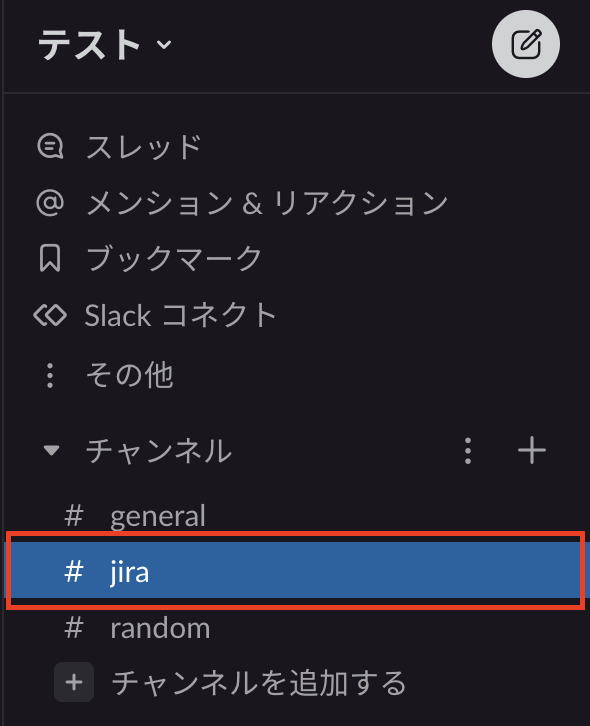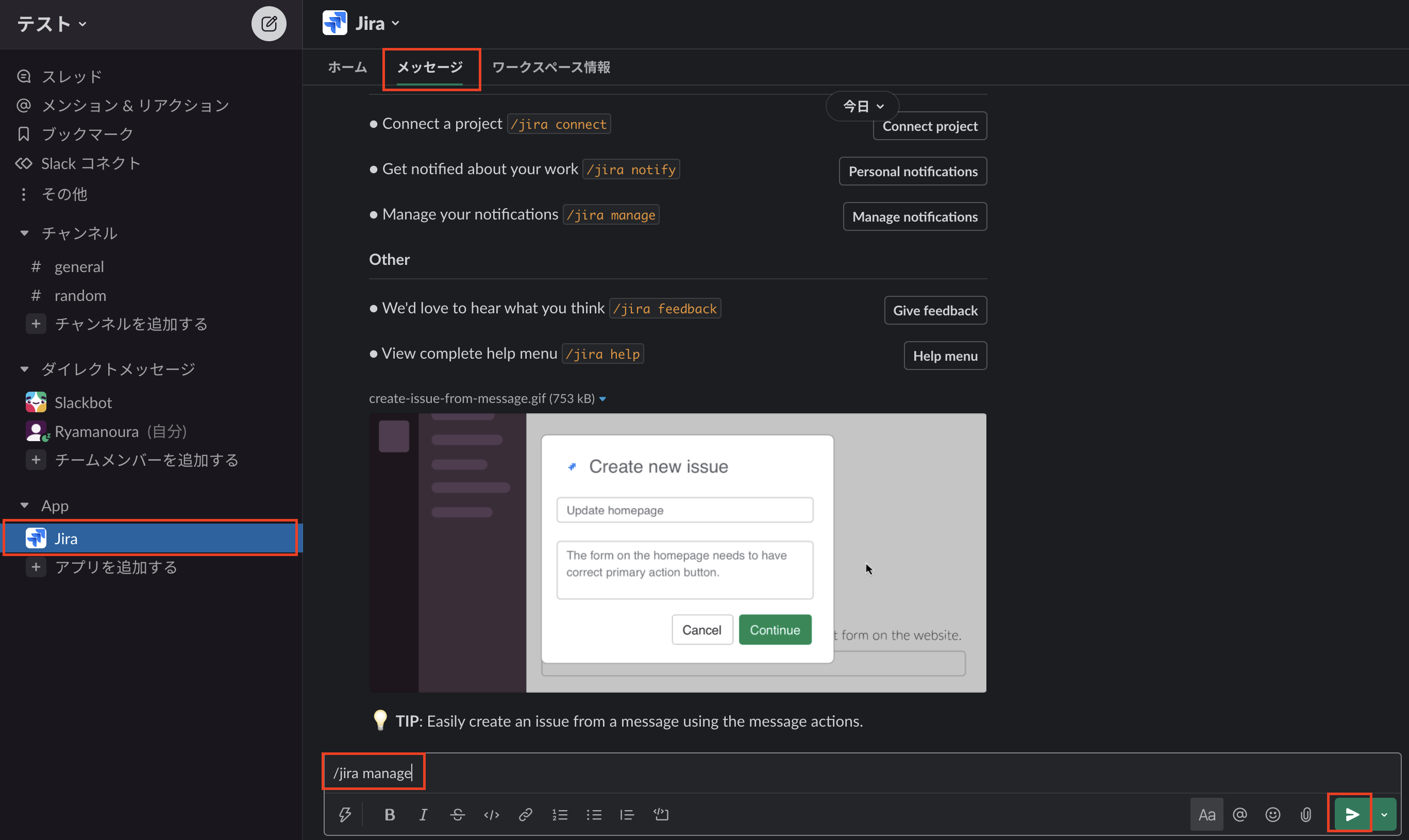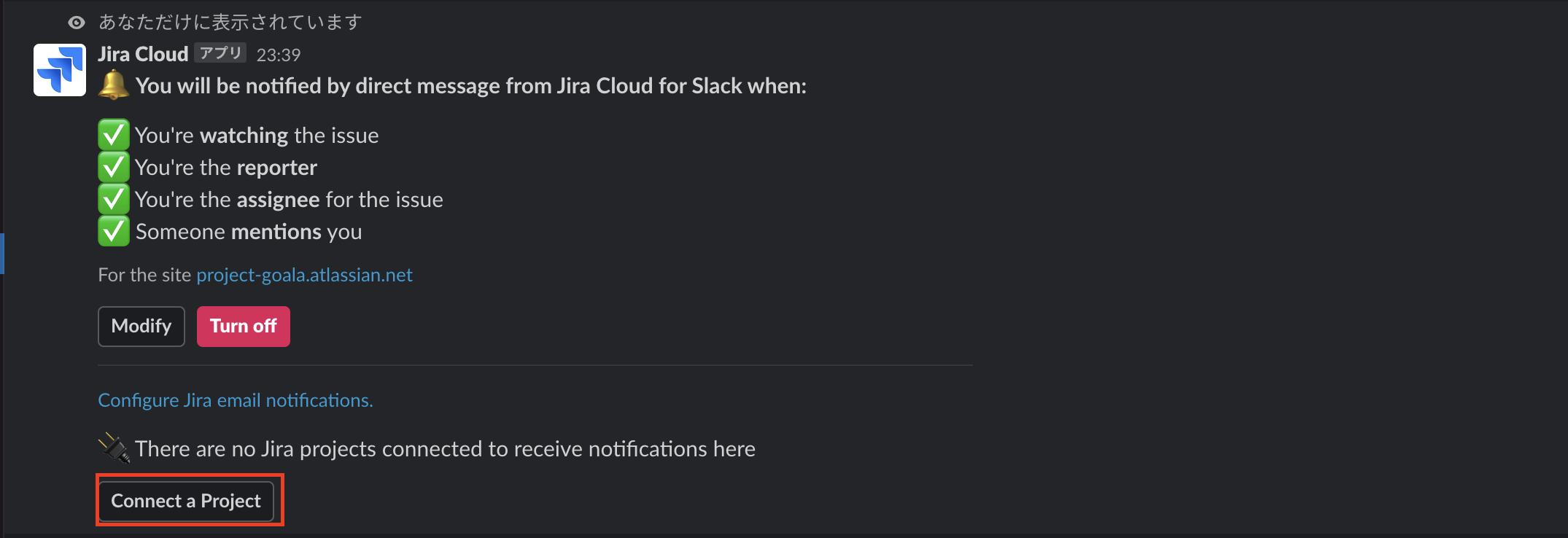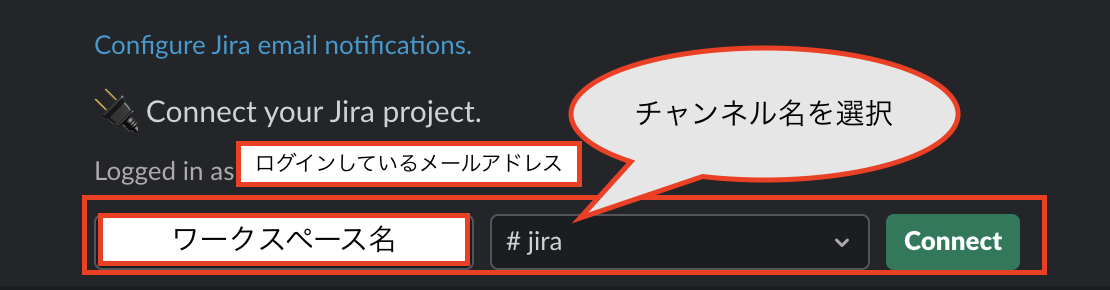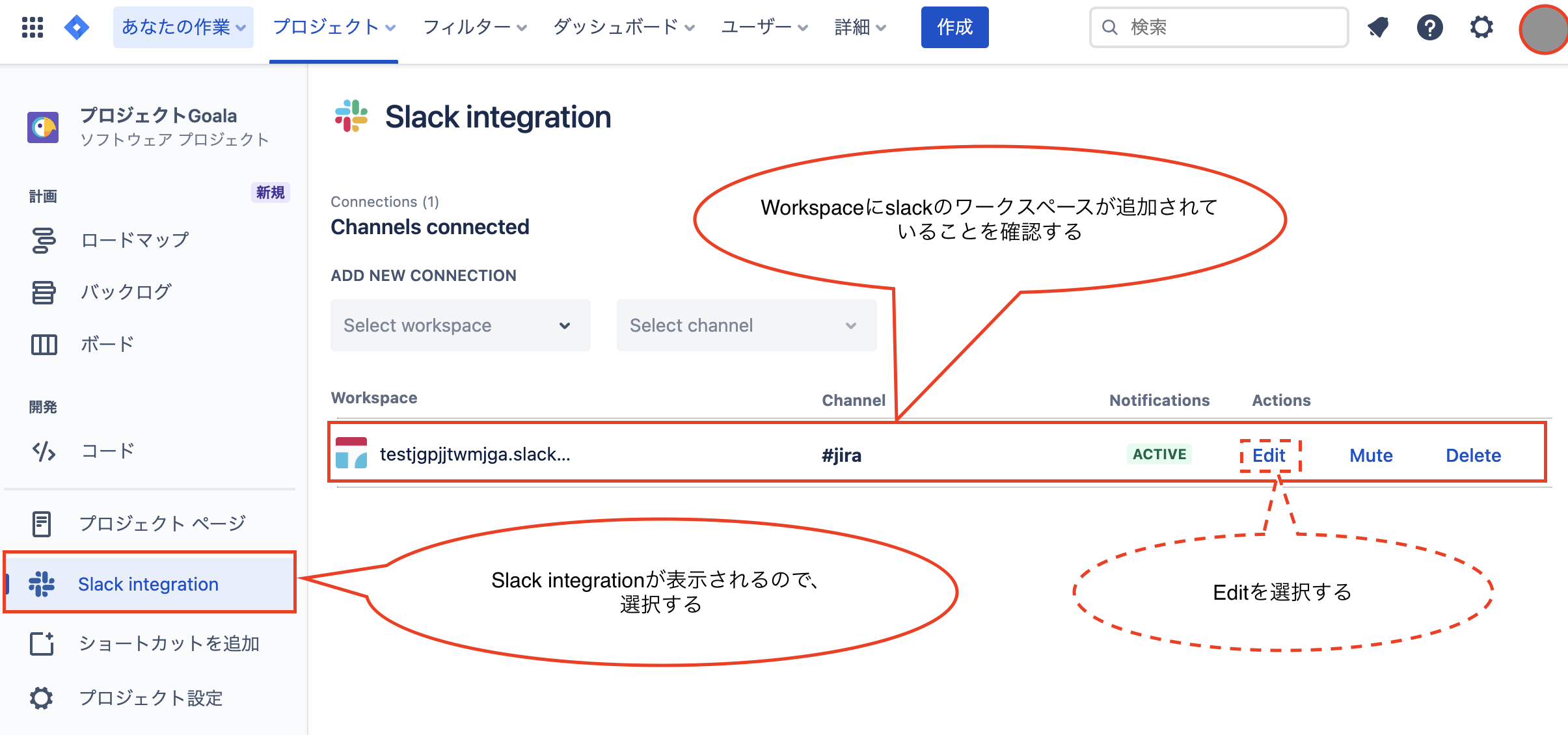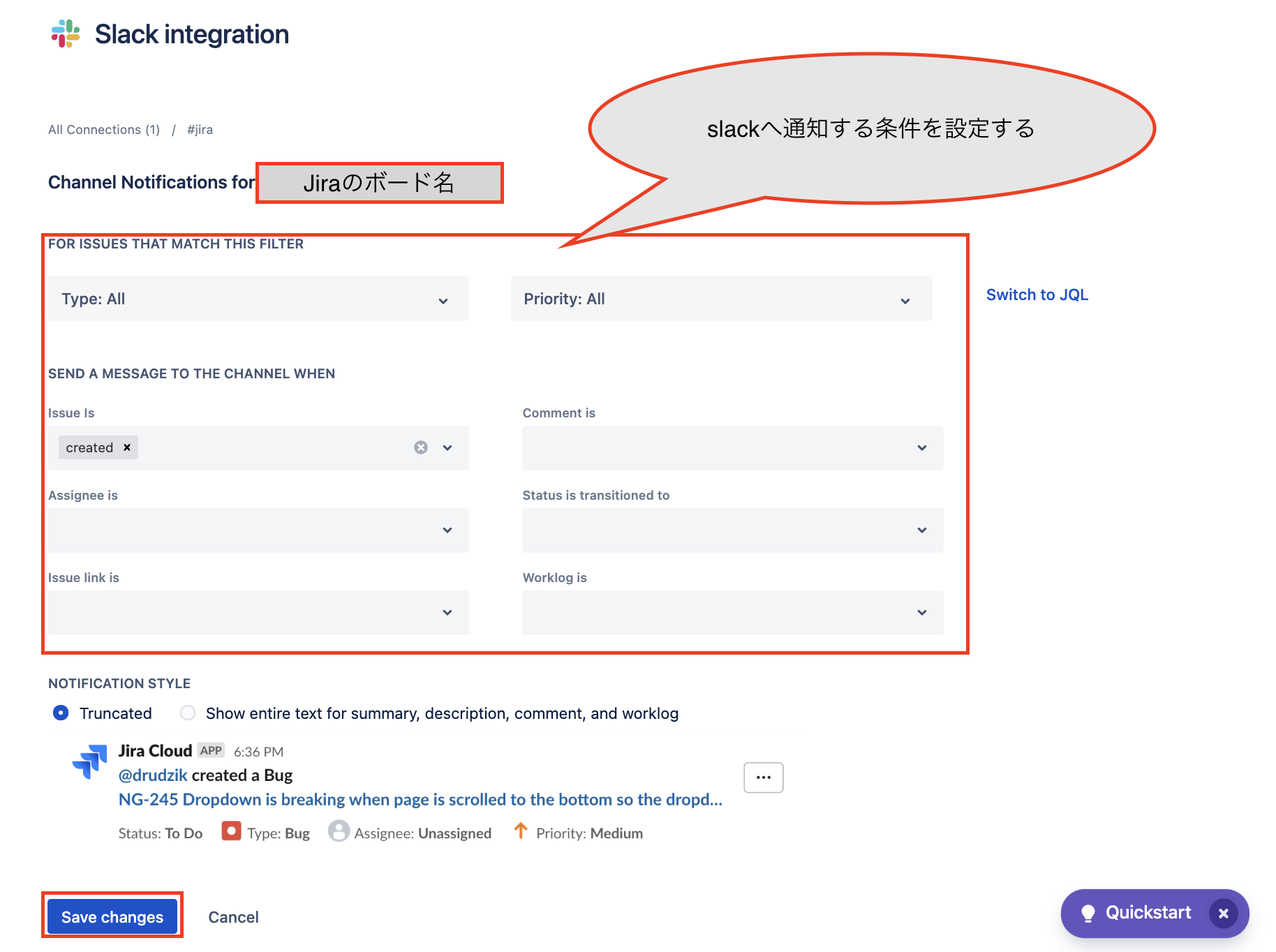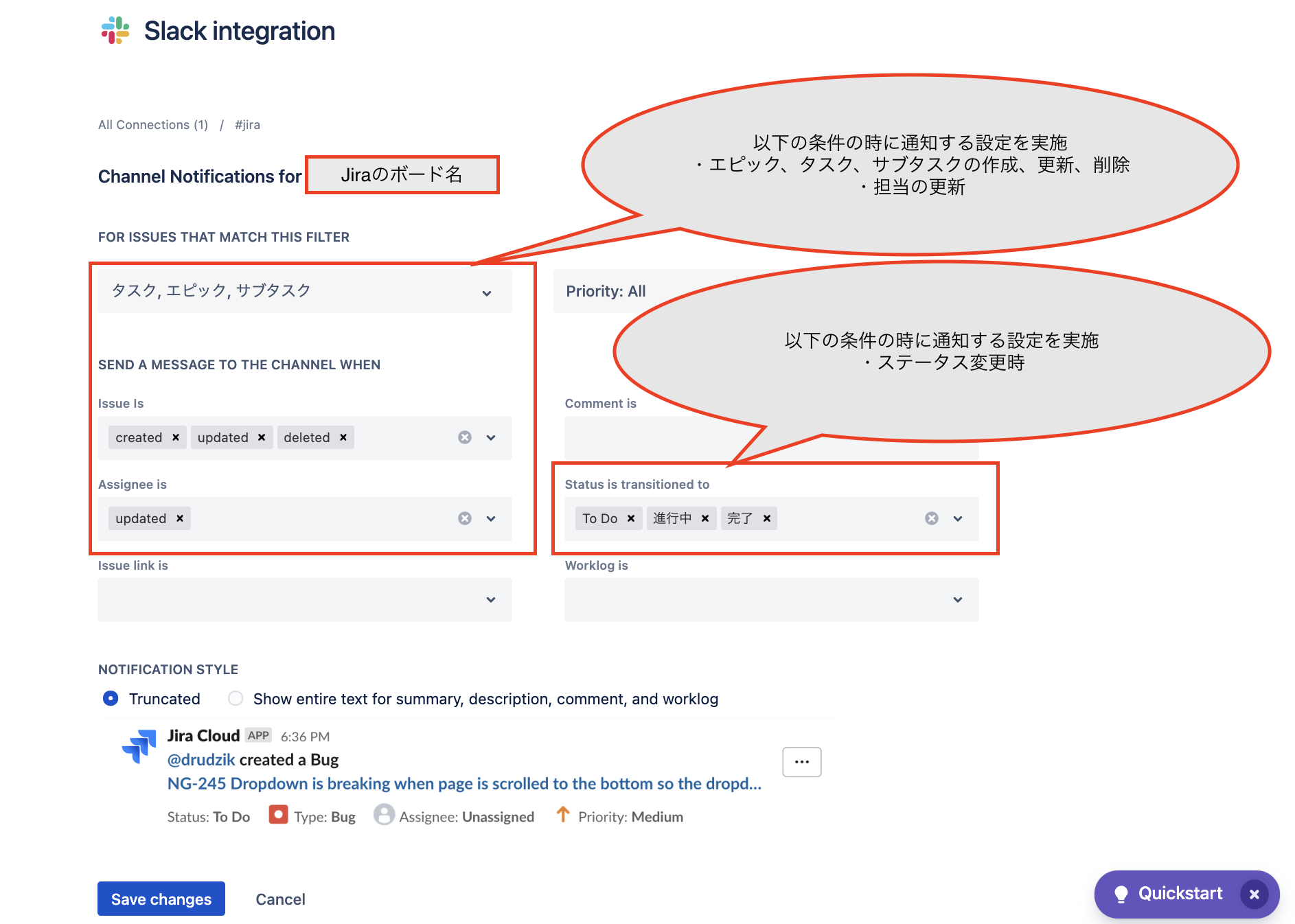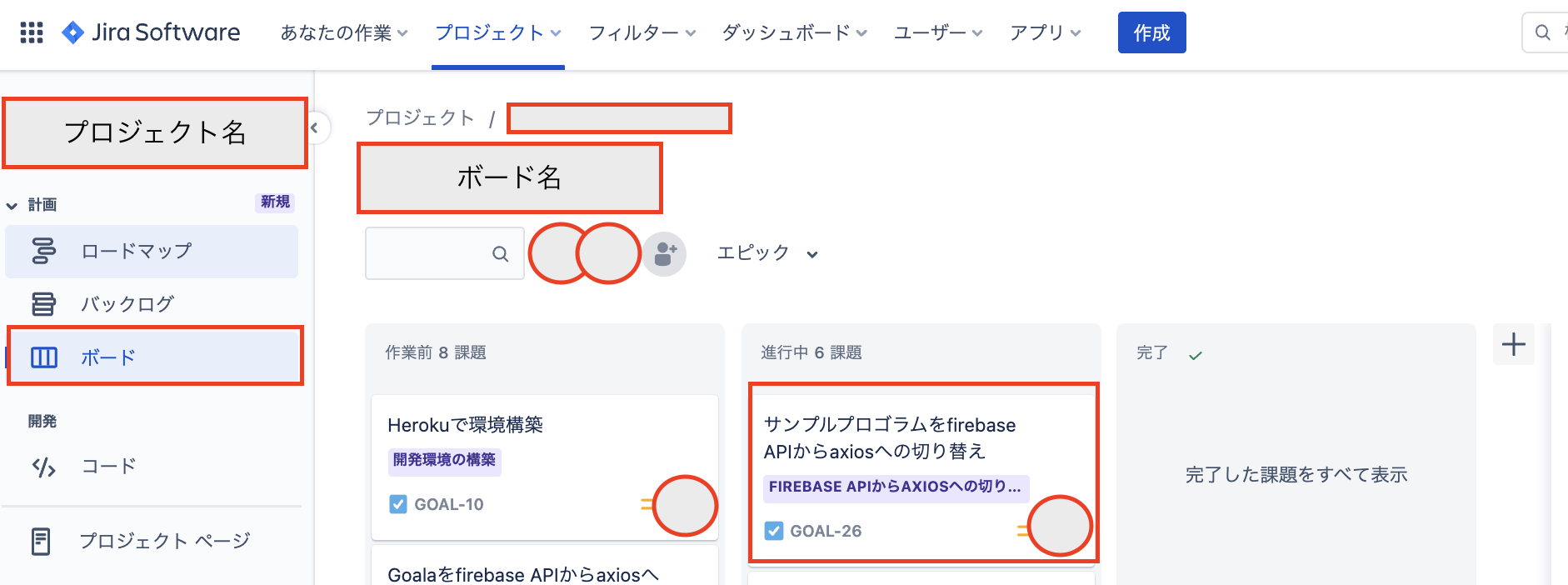Jiraのエピック、タスク、サブタスクの登録・更新・削除、担当設定、ステータス変更をslackに通知連携する方法
結論
このページの手順を実施すると、以下のように、slackのチャンネルにメッセージ通知が可能となります。
1.Jiraのエピック、タスク、サブタスクの登録・更新・削除、担当変更、ステータス変更をする
- 例:赤枠のエピックを進行中から完了へ移動させる
手順
1.Jiraのボードをslackに連携するには、slackの「Jira Cloud」アプリを追加する
-
以下のURLのサイトにアクセスし、赤枠のリンクをクリックしてください。
- Go to Slackをクリック
2.Slackの設定を行う
-
Appに「Jira」が追加されたことを確認し、メッセージ項目を選択し、メッセージ欄に以下のコマンドを登録する
- /jira manage
- 「Connect a Project」をクリックする
3.Jiraの設定を行う
4.動作確認